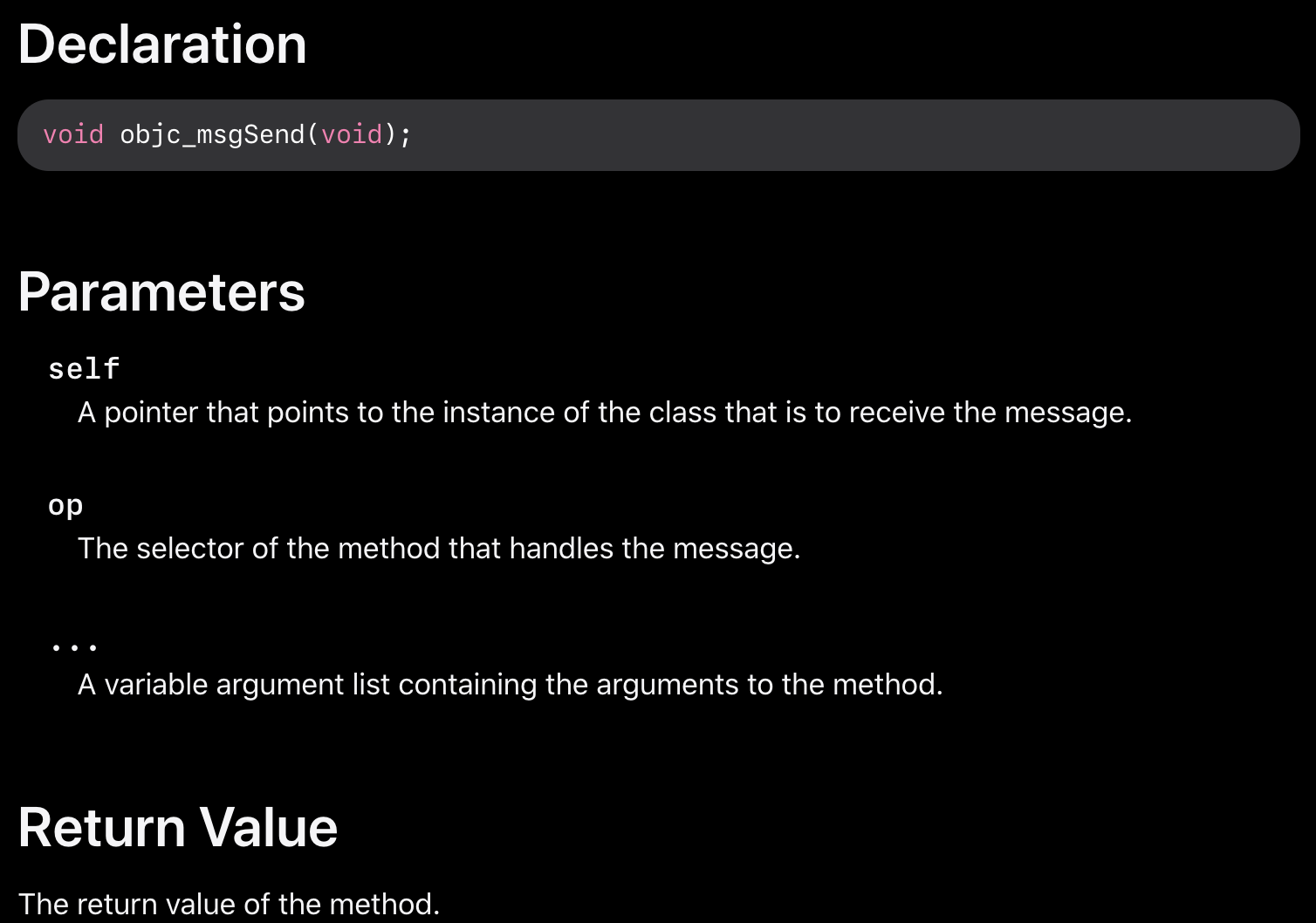33 KiB
macOS应用程序 - 检查、调试和模糊测试
☁️ HackTricks云 ☁️ -🐦 Twitter 🐦 - 🎙️ Twitch 🎙️ - 🎥 Youtube 🎥
- 你在一家网络安全公司工作吗?你想在HackTricks中看到你的公司广告吗?或者你想获得PEASS的最新版本或下载PDF格式的HackTricks吗?请查看订阅计划!
- 发现我们的独家NFTs收藏品The PEASS Family
- 获得官方PEASS和HackTricks周边产品
- 加入💬 Discord群组或电报群组,或者关注我在Twitter上的🐦@carlospolopm。
- 通过向hacktricks repo 和hacktricks-cloud repo 提交PR来分享你的黑客技巧。
静态分析
otool
otool -L /bin/ls #List dynamically linked libraries
otool -tv /bin/ps #Decompile application
objdump
objdump是一个用于检查可执行文件、目标文件和共享库的工具。它提供了对这些文件的反汇编和符号表的访问,以及其他有用的信息,如段和节的详细信息。
用法
objdump [选项] <文件>
选项
-d:反汇编可执行文件或目标文件的代码部分。-t:显示可执行文件或目标文件的符号表。-h:显示可执行文件或目标文件的节头信息。-r:显示可执行文件或目标文件的重定位表。-s:显示可执行文件或目标文件的完整内容。-x:显示可执行文件或目标文件的所有头信息。-C:将符号名进行C++修饰。-S:将反汇编代码与源代码进行对比显示。
示例
objdump -d binary
该命令将反汇编名为binary的可执行文件的代码部分。
objdump -t binary
该命令将显示名为binary的可执行文件的符号表。
objdump -h binary
该命令将显示名为binary的可执行文件的节头信息。
objdump -r binary
该命令将显示名为binary的可执行文件的重定位表。
objdump -s binary
该命令将显示名为binary的可执行文件的完整内容。
objdump -x binary
该命令将显示名为binary的可执行文件的所有头信息。
objdump -C binary
该命令将显示名为binary的可执行文件的C++修饰后的符号名。
objdump -S binary
该命令将显示名为binary的可执行文件的反汇编代码与源代码的对比。
objdump -m --dylibs-used /bin/ls #List dynamically linked libraries
objdump -m -h /bin/ls # Get headers information
objdump -m --syms /bin/ls # Check if the symbol table exists to get function names
objdump -m --full-contents /bin/ls # Dump every section
objdump -d /bin/ls # Dissasemble the binary
jtool2
该工具可以用作codesign、otool和objdump的替代品,并提供了一些额外的功能。
# Install
brew install --cask jtool2
jtool2 -l /bin/ls # Get commands (headers)
jtool2 -L /bin/ls # Get libraries
jtool2 -S /bin/ls # Get symbol info
jtool2 -d /bin/ls # Dump binary
jtool2 -D /bin/ls # Decompile binary
# Get signature information
ARCH=x86_64 jtool2 --sig /System/Applications/Automator.app/Contents/MacOS/Automator
Codesign
Codesign是macOS上的一个命令行工具,用于验证和签名应用程序。它可以帮助我们验证应用程序的完整性和真实性,以及确保应用程序没有被篡改或被恶意软件替换。
验证应用程序的签名
要验证应用程序的签名,可以使用以下命令:
codesign -dv /path/to/application.app
这将显示应用程序的签名信息,包括签名者、签名时间和签名验证结果。
签名应用程序
要对应用程序进行签名,可以使用以下命令:
codesign -s "Developer ID Application: Your Name" /path/to/application.app
这将使用指定的开发者证书对应用程序进行签名。签名后,应用程序将被标记为经过验证的,并且用户在安装或运行应用程序时将不会收到警告。
检查应用程序的签名
要检查应用程序的签名,可以使用以下命令:
codesign -vv /path/to/application.app
这将验证应用程序的签名,并显示签名验证结果。
修复签名问题
如果应用程序的签名验证失败,可以尝试使用以下命令修复签名问题:
codesign --force --deep --sign "Developer ID Application: Your Name" /path/to/application.app
这将强制重新签名应用程序,并尝试修复签名问题。
总结
Codesign是一个有用的工具,可以帮助我们验证和签名应用程序,确保其完整性和真实性。通过使用Codesign,我们可以提高应用程序的安全性,并防止恶意软件的入侵。
# Get signer
codesign -vv -d /bin/ls 2>&1 | grep -E "Authority|TeamIdentifier"
# Check if the app’s contents have been modified
codesign --verify --verbose /Applications/Safari.app
# Get entitlements from the binary
codesign -d --entitlements :- /System/Applications/Automator.app # Check the TCC perms
# Check if the signature is valid
spctl --assess --verbose /Applications/Safari.app
# Sign a binary
codesign -s <cert-name-keychain> toolsdemo
SuspiciousPackage
SuspiciousPackage 是一个有用的工具,可以在安装之前检查 .pkg 文件(安装程序)并查看其中的内容。
这些安装程序包含 preinstall 和 postinstall 的 bash 脚本,恶意软件作者通常会滥用这些脚本来持久化****恶意软件。
hdiutil
这个工具允许将苹果磁盘映像(.dmg)文件挂载以在运行任何内容之前进行检查:
hdiutil attach ~/Downloads/Firefox\ 58.0.2.dmg
它将被挂载在/Volumes目录下
Objective-C
元数据
{% hint style="danger" %} 请注意,使用Objective-C编写的程序在编译为Mach-O二进制文件时会保留它们的类声明。这些类声明包括以下信息: {% endhint %}
- 类
- 类方法
- 类实例变量
您可以使用class-dump获取这些信息:
class-dump Kindle.app
注意,这些名称可能会被混淆,以增加二进制反向工程的难度。
函数调用
当在使用Objective-C的二进制文件中调用函数时,编译后的代码不会直接调用该函数,而是调用**objc_msgSend**。这将调用最终的函数:
该函数期望的参数如下:
- 第一个参数(self)是“指向接收消息的类的实例的指针”。简单来说,它是方法被调用的对象。如果方法是类方法,则这将是类对象的一个实例(作为一个整体),而对于实例方法,self将指向作为对象的类的一个实例。
- 第二个参数(op)是“处理消息的方法的选择器”。简单来说,这只是方法的名称。
- 剩余的参数是方法所需的任何值(op)。
| 参数 | 寄存器 | (对于)objc_msgSend |
|---|---|---|
| 第一个参数 | rdi | self:方法被调用的对象 |
| 第二个参数 | rsi | op:方法的名称 |
| 第三个参数 | rdx | 方法的第一个参数 |
| 第四个参数 | rcx | 方法的第二个参数 |
| 第五个参数 | r8 | 方法的第三个参数 |
| 第六个参数 | r9 | 方法的第四个参数 |
| 第七个及以上参数 | rsp+ |
方法的第五个及以上参数 |
Swift
对于Swift二进制文件,由于存在Objective-C兼容性,有时可以使用class-dump提取声明,但并非总是有效。
使用**jtool -l或otool -l命令行,可以找到以__swift5**前缀开头的多个部分:
jtool2 -l /Applications/Stocks.app/Contents/MacOS/Stocks
LC 00: LC_SEGMENT_64 Mem: 0x000000000-0x100000000 __PAGEZERO
LC 01: LC_SEGMENT_64 Mem: 0x100000000-0x100028000 __TEXT
[...]
Mem: 0x100026630-0x100026d54 __TEXT.__swift5_typeref
Mem: 0x100026d60-0x100027061 __TEXT.__swift5_reflstr
Mem: 0x100027064-0x1000274cc __TEXT.__swift5_fieldmd
Mem: 0x1000274cc-0x100027608 __TEXT.__swift5_capture
[...]
您可以在此博客文章中找到有关这些部分中存储的信息的更多信息。
打包的二进制文件
- 检查高熵
- 检查字符串(如果几乎没有可理解的字符串,则为打包)
- MacOS的UPX打包程序会生成一个名为"__XHDR"的部分
动态分析
{% hint style="warning" %}
请注意,为了调试二进制文件,需要禁用SIP(csrutil disable或csrutil enable --without debug),或者将二进制文件复制到临时文件夹中,并使用codesign --remove-signature <binary-path>删除签名,或者允许对二进制文件进行调试(可以使用此脚本)
{% endhint %}
{% hint style="warning" %}
请注意,为了在macOS上对系统二进制文件(如cloudconfigurationd)进行插桩,必须禁用SIP(仅删除签名不起作用)。
{% endhint %}
统一日志
MacOS会生成大量日志,当运行应用程序时,这些日志非常有用,可以帮助理解它在做什么。
此外,有一些日志将包含标签<private>,以隐藏一些用户或计算机的可识别信息。但是,可以安装证书来公开此信息。请按照此处的说明进行操作。
Hopper
左侧面板
在hopper的左侧面板中,可以看到二进制文件的符号(标签),过程和函数的列表(Proc)以及字符串(Str)。这些不是所有的字符串,而是在Mac-O文件的几个部分中定义的(如_cstring或objc_methname)。
中间面板
在中间面板中,您可以看到反汇编代码。您可以通过单击相应的图标,以原始反汇编、图形、反编译和二进制的形式查看它:
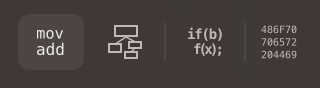
右键单击代码对象,可以查看对该对象的引用/来自,甚至更改其名称(在反编译的伪代码中无效):
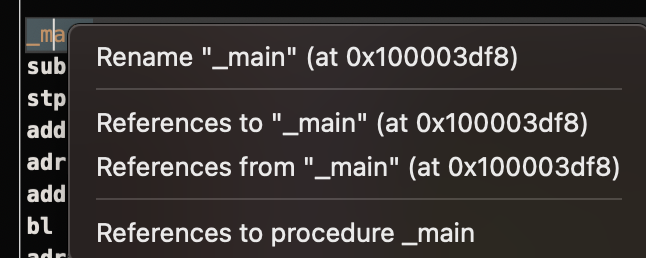
此外,在中间下方,您可以编写Python命令。
右侧面板
在右侧面板中,您可以查看有趣的信息,例如导航历史记录(以便了解您如何到达当前情况)、调用图(您可以查看所有调用此函数的函数以及此函数调用的所有函数)和局部变量信息。
dtruss
dtruss -c ls #Get syscalls of ls
dtruss -c -p 1000 #get syscalls of PID 1000
ktrace
即使启用了SIP,您仍然可以使用此方法。
ktrace trace -s -S -t c -c ls | grep "ls("
dtrace
它允许用户以极低的级别访问应用程序,并提供了一种追踪程序甚至更改其执行流程的方式。Dtrace使用探针,这些探针分布在内核的各个位置,例如系统调用的开始和结束位置。
DTrace使用**dtrace_probe_create函数为每个系统调用创建一个探针。这些探针可以在每个系统调用的入口和出口点**触发。与DTrace的交互通过/dev/dtrace进行,该设备仅对root用户可用。
可以使用以下命令获取dtrace的可用探针:
dtrace -l | head
ID PROVIDER MODULE FUNCTION NAME
1 dtrace BEGIN
2 dtrace END
3 dtrace ERROR
43 profile profile-97
44 profile profile-199
探针名称由四个部分组成:提供者、模块、函数和名称(fbt:mach_kernel:ptrace:entry)。如果您没有指定名称的某个部分,Dtrace将将该部分视为通配符。
要配置DTrace以激活探针并指定它们触发时要执行的操作,我们需要使用D语言。
更详细的解释和更多示例可以在https://illumos.org/books/dtrace/chp-intro.html中找到。
示例
运行man -k dtrace以列出可用的DTrace脚本。示例:sudo dtruss -n binary
- 在行中
#Count the number of syscalls of each running process
sudo dtrace -n 'syscall:::entry {@[execname] = count()}'
- 脚本
syscall:::entry
/pid == $1/
{
}
#Log every syscall of a PID
sudo dtrace -s script.d 1234
syscall::open:entry
{
printf("%s(%s)", probefunc, copyinstr(arg0));
}
syscall::close:entry
{
printf("%s(%d)\n", probefunc, arg0);
}
#Log files opened and closed by a process
sudo dtrace -s b.d -c "cat /etc/hosts"
syscall:::entry
{
;
}
syscall:::return
{
printf("=%d\n", arg1);
}
#Log sys calls with values
sudo dtrace -s syscalls_info.d -c "cat /etc/hosts"
ProcessMonitor
ProcessMonitor 是一个非常有用的工具,用于检查进程执行的与进程相关的操作(例如,监视进程创建的新进程)。
FileMonitor
FileMonitor 允许监视文件事件(如创建、修改和删除),并提供有关这些事件的详细信息。
fs_usage
允许跟踪进程执行的操作:
fs_usage -w -f filesys ls #This tracks filesystem actions of proccess names containing ls
fs_usage -w -f network curl #This tracks network actions
TaskExplorer
Taskexplorer 是一个有用的工具,可以查看二进制文件使用的库,它正在使用的文件以及网络连接。
它还会对二进制进程进行virustotal检查,并显示有关二进制文件的信息。
PT_DENY_ATTACH
在这篇博文中,您可以找到一个关于如何调试正在运行的守护进程的示例,该守护进程使用**PT_DENY_ATTACH**来防止调试,即使SIP已禁用。
lldb
lldb 是用于macOS二进制文件调试的事实上的工具。
lldb ./malware.bin
lldb -p 1122
lldb -n malware.bin
lldb -n malware.bin --waitfor
| (lldb) 命令 | 描述 |
|---|---|
| run (r) | 开始执行,直到遇到断点或进程终止。 |
| continue (c) | 继续执行被调试进程。 |
| nexti (n / ni) | 执行下一条指令。该命令会跳过函数调用。 |
| stepi (s / si) | 执行下一条指令。与nexti命令不同,该命令会进入函数调用。 |
| finish (f) | 执行当前函数(“frame”)中剩余的指令,然后返回并停止。 |
| control + c | 暂停执行。如果进程已经运行(r)或继续(c),这将导致进程在当前执行位置停止。 |
| breakpoint (b) | b main b -[NSDictionary objectForKey:] b 0x0000000100004bd9 br l #断点列表 br e/dis <num> #启用/禁用断点 breakpoint delete <num> |
| help | help breakpoint #获取断点命令的帮助 help memory write #获取写入内存的帮助 |
| reg | reg read reg read $rax reg write $rip 0x100035cc0 |
| x/s <reg/memory address> | 显示内存作为以空字符结尾的字符串。 |
| x/i <reg/memory address> | 显示内存作为汇编指令。 |
| x/b <reg/memory address> | 显示内存作为字节。 |
| print object (po) | 这将打印参数引用的对象 po $raw
x/b |
| memory | memory read 0x000.... |
| disassembly | dis #反汇编当前函数 |
| parray | parray 3 (char **)$x1 #检查x1寄存器中的3个组件的数组 |
{% hint style="info" %}
在调用**objc_sendMsg**函数时,rsi寄存器保存方法的名称,作为以空字符结尾的(“C”)字符串。要通过lldb打印名称,请执行以下操作:
(lldb) x/s $rsi: 0x1000f1576: "startMiningWithPort:password:coreCount:slowMemory:currency:"
(lldb) print (char*)$rsi:
(char *) $1 = 0x00000001000f1576 "startMiningWithPort:password:coreCount:slowMemory:currency:"
(lldb) reg read $rsi: rsi = 0x00000001000f1576 "startMiningWithPort:password:coreCount:slowMemory:currency:"
{% endhint %}
反动态分析
虚拟机检测
- 命令**
sysctl hw.model**在主机是MacOS时返回"Mac",而在虚拟机上返回其他值。 - 通过调整**
hw.logicalcpu和hw.physicalcpu**的值,一些恶意软件尝试检测是否为虚拟机。 - 一些恶意软件还可以根据MAC地址(00:50:56)判断机器是否为VMware。
- 还可以使用简单的代码来检测进程是否正在被调试:
if(P_TRACED == (info.kp_proc.p_flag & P_TRACED)){ //process being debugged }- 还可以使用**
ptrace系统调用以PT_DENY_ATTACH**标志调用。这可以防止调试器附加和跟踪。 - 您可以检查是否导入了**
sysctl或ptrace**函数(但恶意软件可能会动态导入它们) - 如在此文档中所述:“Defeating Anti-Debug Techniques: macOS ptrace variants”:
“消息“Process # exited with status = 45 (0x0000002d)”通常是调试目标正在使用PT_DENY_ATTACH的明显迹象”
模糊测试
ReportCrash
ReportCrash 分析崩溃的进程并将崩溃报告保存到磁盘。崩溃报告包含的信息可以帮助开发人员诊断崩溃的原因。
对于在每个用户的launchd上下文中运行的应用程序和其他进程,ReportCrash作为LaunchAgent运行,并将崩溃报告保存在用户的~/Library/Logs/DiagnosticReports/中。
对于守护进程、在系统launchd上下文中运行的其他进程和其他特权进程,ReportCrash作为LaunchDaemon运行,并将崩溃报告保存在系统的/Library/Logs/DiagnosticReports中。
如果您担心崩溃报告被发送到Apple,您可以禁用它们。否则,崩溃报告可以帮助您弄清楚服务器崩溃的原因。
#To disable crash reporting:
launchctl unload -w /System/Library/LaunchAgents/com.apple.ReportCrash.plist
sudo launchctl unload -w /System/Library/LaunchDaemons/com.apple.ReportCrash.Root.plist
#To re-enable crash reporting:
launchctl load -w /System/Library/LaunchAgents/com.apple.ReportCrash.plist
sudo launchctl load -w /System/Library/LaunchDaemons/com.apple.ReportCrash.Root.plist
睡眠
在进行MacOS模糊测试时,不允许Mac进入睡眠状态非常重要:
- systemsetup -setsleep Never
- pmset,系统偏好设置
- KeepingYouAwake
SSH断开连接
如果您通过SSH连接进行模糊测试,确保会话不会断开非常重要。因此,请更改sshd_config文件:
- TCPKeepAlive Yes
- ClientAliveInterval 0
- ClientAliveCountMax 0
sudo launchctl unload /System/Library/LaunchDaemons/ssh.plist
sudo launchctl load -w /System/Library/LaunchDaemons/ssh.plist
内部处理程序
查看以下页面以了解如何找到负责处理指定方案或协议的应用程序:
{% content-ref url="../macos-file-extension-apps.md" %} macos-file-extension-apps.md {% endcontent-ref %}
枚举网络进程
这是一个有趣的方法,可以找到管理网络数据的进程:
dtrace -n 'syscall::recv*:entry { printf("-> %s (pid=%d)", execname, pid); }' >> recv.log
#wait some time
sort -u recv.log > procs.txt
cat procs.txt
或者使用netstat或lsof
Libgmalloc
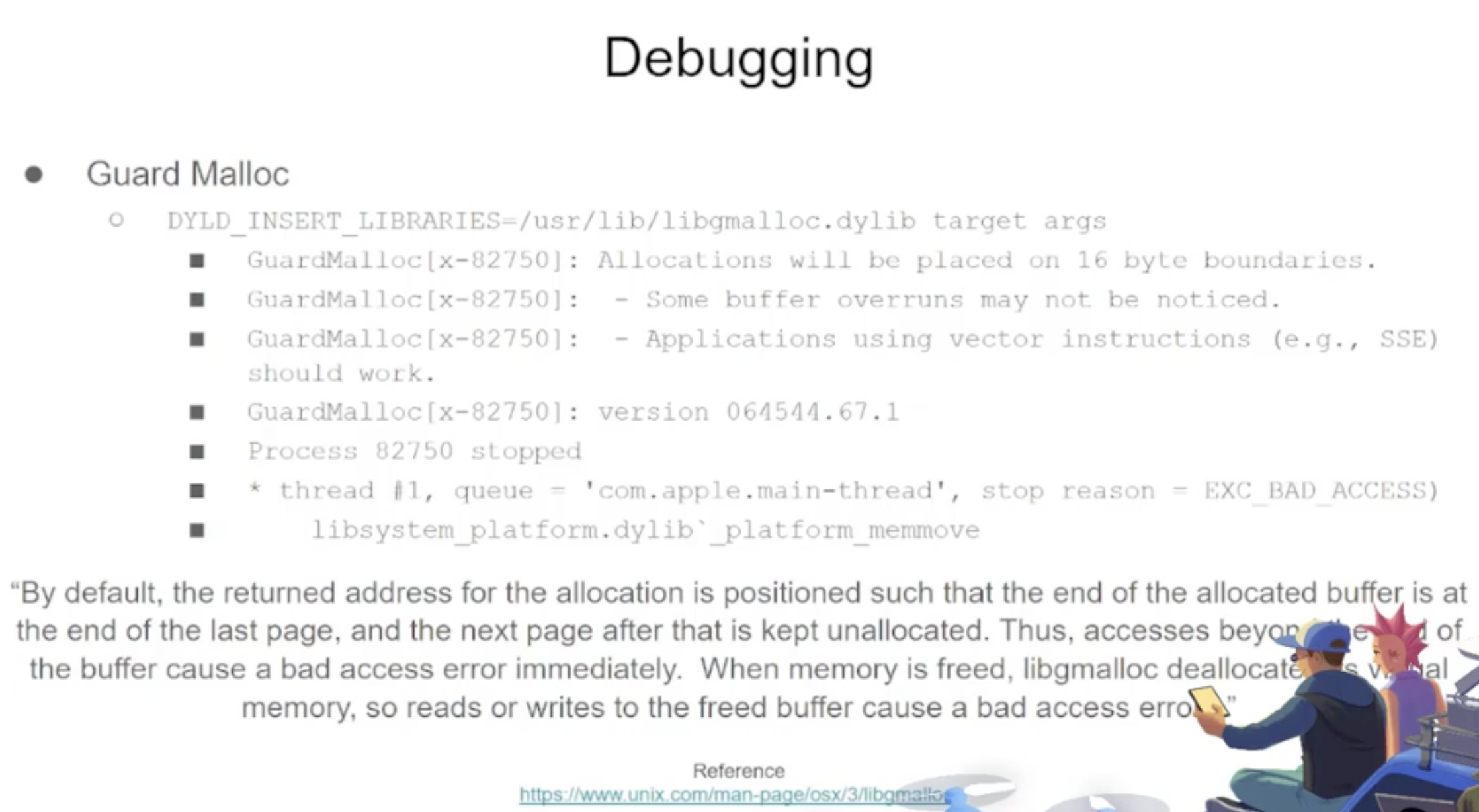
{% code overflow="wrap" %}
lldb -o "target create `which some-binary`" -o "settings set target.env-vars DYLD_INSERT_LIBRARIES=/usr/lib/libgmalloc.dylib" -o "run arg1 arg2" -o "bt" -o "reg read" -o "dis -s \$pc-32 -c 24 -m -F intel" -o "quit"
{% endcode %}
Fuzzers
AFL++
适用于CLI工具
Litefuzz
它可以与macOS的GUI工具一起 "just works"。请注意,一些macOS应用程序具有一些特定要求,例如唯一的文件名,正确的扩展名,需要从沙盒(~/Library/Containers/com.apple.Safari/Data)读取文件...
一些例子:
{% code overflow="wrap" %}
# iBooks
litefuzz -l -c "/System/Applications/Books.app/Contents/MacOS/Books FUZZ" -i files/epub -o crashes/ibooks -t /Users/test/Library/Containers/com.apple.iBooksX/Data/tmp -x 10 -n 100000 -ez
# -l : Local
# -c : cmdline with FUZZ word (if not stdin is used)
# -i : input directory or file
# -o : Dir to output crashes
# -t : Dir to output runtime fuzzing artifacts
# -x : Tmeout for the run (default is 1)
# -n : Num of fuzzing iterations (default is 1)
# -e : enable second round fuzzing where any crashes found are reused as inputs
# -z : enable malloc debug helpers
# Font Book
litefuzz -l -c "/System/Applications/Font Book.app/Contents/MacOS/Font Book FUZZ" -i input/fonts -o crashes/font-book -x 2 -n 500000 -ez
# smbutil (using pcap capture)
litefuzz -lk -c "smbutil view smb://localhost:4455" -a tcp://localhost:4455 -i input/mac-smb-resp -p -n 100000 -z
# screensharingd (using pcap capture)
litefuzz -s -a tcp://localhost:5900 -i input/screenshared-session --reportcrash screensharingd -p -n 100000
更多关于Fuzzing MacOS的信息
- https://www.youtube.com/watch?v=T5xfL9tEg44
- https://github.com/bnagy/slides/blob/master/OSXScale.pdf
- https://github.com/bnagy/francis/tree/master/exploitaben
- https://github.com/ant4g0nist/crashwrangler
参考资料
☁️ HackTricks云 ☁️ -🐦 Twitter 🐦 - 🎙️ Twitch 🎙️ - 🎥 Youtube 🎥
- 你在一家网络安全公司工作吗?想要在HackTricks中宣传你的公司吗?或者想要获取PEASS的最新版本或下载PDF格式的HackTricks吗?请查看订阅计划!
- 发现我们的独家NFTs收藏品——The PEASS Family
- 获得官方PEASS和HackTricks周边产品
- 加入💬 Discord群组或电报群组,或者关注我在Twitter上的🐦@carlospolopm。
- 通过向hacktricks repo 和hacktricks-cloud repo 提交PR来分享你的黑客技巧。